在Win系統的任務管理器中,desktoptip.exe進程占用了很高CPU,可是很多用戶對這個進程並不熟悉,也不清楚它有什麼作用,因此想把desktoptip.exe進程刪除。因此,小編下面就給大家介紹下Win7系統中該如何刪除desktoptip.exe進程。
方法一:
1、右擊任務欄,選擇“啟動任務管理器”;
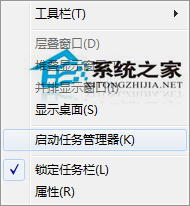
2、在任務欄管理器進程中,可以看到一個陌生的進程“desktoptip.exe”,根據右側的路徑可以判斷是之前安裝軟件殘留的;
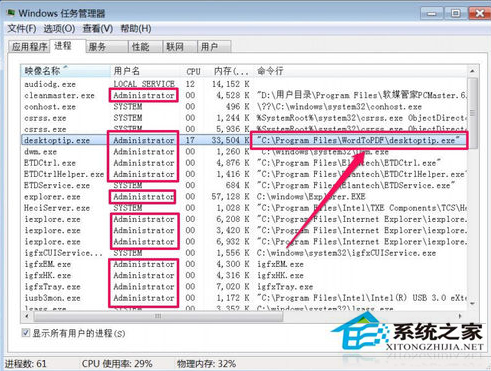
3、打開該進程右側顯示的這個路徑,可以看到desktoptip.exe;
4、通過清理工具,在軟件卸載中,選擇智能卸載模式,點擊浏覽;
5、打開“desktoptip.exe”;
6、加載完成後,點擊“智能分析”,經過分析,發現其在注冊表中的開機啟動項;開始刪除前,先結束這個“desktoptip.exe”進程;
8、返回後,點擊“開始卸載”,在確認提示框中點擊確定即可將文件以及相關啟動項都卸載掉。
方法二:
點360裡的優化加速然後點啟動項找到這個文件點禁止啟動的旁邊的設置再點查看目錄然後就可以刪除它了。
Win7刪除desktoptip.exe進程的方法就介紹到這了,其實該進程是一些惡意彈窗廣告進程,因此用戶可以放心大膽的將其刪除。